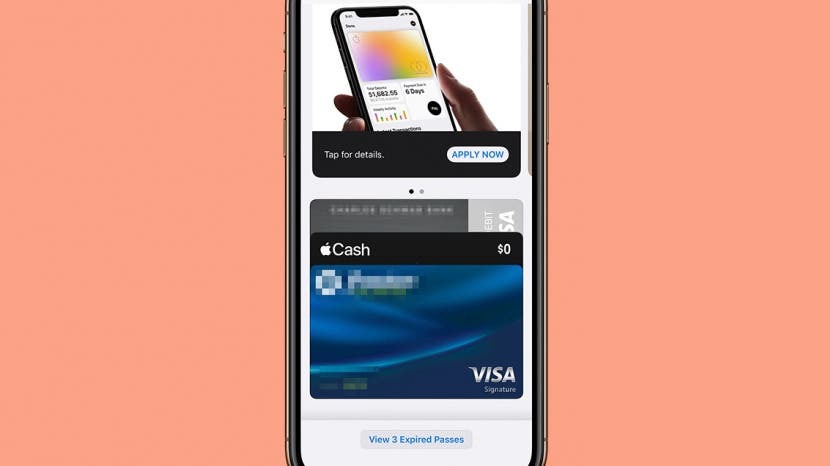
Perché Apple Pay non funziona? Colpire gli ostacoli al momento del pagamento è un'esperienza estremamente frustrante e può persino farti finire in un vero e proprio pizzico. Fortunatamente, ci sono diversi passaggi per la risoluzione dei problemi che puoi provare quando riscontri problemi con Apple Pay e li esamineremo tutti qui. Ecco cosa fare quando Apple Pay non funziona.
Salta a:
- Controlla la durata della batteria
- Verifica se Apple Pay è in calo
- Verificare con il negozio
- Rimuovi la custodia
- Scegli credito
- Seleziona manualmente la tua carta
- Rimuovi e aggiungi nuovamente la carta
- Risolvi i problemi del tuo dispositivo
- Controlla le impostazioni di Apple Pay
- Chiama la tua banca
Come risolvere Apple Pay che non funziona su iPhone
Perché il mio Apple Pay non funziona? Esamineremo tutte le possibili cause e la soluzione per ciascuna. Per ulteriori modi per superare i tuoi problemi con Apple, dai un'occhiata al nostro Consiglio del giorno.
1. Controlla la durata della batteria
La modalità batteria scarica può far impazzire tutte le tue app, inclusa Apple Pay. Se la batteria è inferiore al 20 percento e Apple Pay improvvisamente non funziona, la causa potrebbe essere la batteria scarica. Carica la batteria e riprova.
2. Verifica se Apple Pay è in calo
Sebbene Apple abbia una buona coerenza con i suoi servizi, a volte un sistema si arresta. Per vedere se il tuo errore di Apple Pay è un problema da parte di Apple, controlla Apple's Stato del sistema pagina. Apple Pay & Wallet dovrebbe avere un cerchio verde accanto per mostrare che è attivo e funzionante. Se non lo fa, questo potrebbe essere il tuo problema.
3. Verificare con il negozio
Alcuni negozi non accettano Apple Pay, quindi è sempre una buona idea chiedere prima di provare a usarlo. Se il negozio accetta Apple Pay ma non funziona con il tuo dispositivo, prova un lettore diverso. A volte il problema è dall'altra parte.
4. Rimuovi la custodia
A volte la custodia del tuo iPhone può intralciare l'utilizzo di Apple Pay su un lettore. Prova a togliere la custodia e scansiona di nuovo per vedere se funziona.
5.v Scegli credito
Se stai cercando di utilizzare una carta di debito, prova a utilizzarla come credito. Secondo quanto riferito, a volte Apple Pay può essere pignolo con l'addebito, ma gli utenti hanno avuto successo nel passare al credito.
6. Seleziona manualmente la tua carta
È possibile che la tua carta predefinita non sia quella che pensavi, ed è questo che ti sta rovinando. Più di una volta sono stato confuso su quale delle carte nel mio portafoglio stavo pagando e alla fine non sono riuscito a pagare con quella selezionata. In caso di problemi, accedi all'app Wallet e seleziona manualmente la carta che desideri utilizzare. Tutto quello che devi fare è toccarlo e, se tutto è a posto, dovresti vedere una notifica che dice "[NOME CARTA] è pronto per Apple Pay".
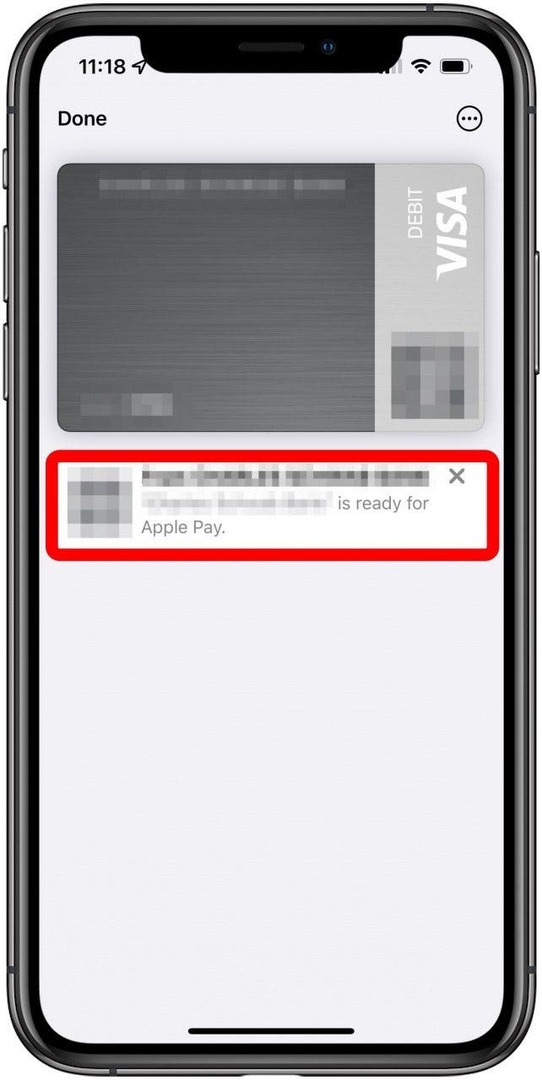
7. Rimuovi e aggiungi nuovamente la carta
Se c'è un problema tecnico da qualche parte nell'elaborazione della carta, rimuovere e riaggiungere la carta può essere la bacchetta magica. Imparare come rimuovere una carta in Apple Wallet e come aggiungerne uno di nuovo.
8. Risolvi i problemi del tuo dispositivo
Molti degli stessi passaggi per la risoluzione dei problemi per il tuo iPhone rimangono gli stessi, indipendentemente dal problema. Prova quanto segue per vedere se qualcuno di questi riporta il tuo Apple Pay in carreggiata:
- Chiudi e riapri l'app.
- Riavvia il tuo dispositivo.
- Verifica la disponibilità di aggiornamenti software.
- Esci dal tuo ID Apple e di nuovo dentro.
9. Controlla le impostazioni di Apple Pay
Se nessuno di questi funziona, potresti voler accedere alle impostazioni di Apple Pay solo per assicurarti che tutto sia impostato. Imparare come configurare Apple Pay correttamente, in modo che tutto funzioni senza intoppi.
10. Chiama la tua banca
Se hai esaminato l'intero elenco e non hai avuto assolutamente fortuna, potrebbe essere il momento di chiamare la tua banca. La tua stessa carta potrebbe essere il problema, quindi è meglio andare direttamente alla fonte per risolverlo.
Ricorda, con qualsiasi problema con qualsiasi dispositivo, puoi sempre contatta il supporto Apple.